在使用pycharm运行python编程的时候,大家会导入第三方库,想要实现自动导入第三方库怎样操作呢?今日为你们带来的文章是关于pycharm自动导入第三方库的教程方法,还有不清楚小伙伴和小编一起去学习一下吧。
pycharm如何设置自动导入第三方库-pycharm自动导入第三方库的教程方法
在我们的电脑上打开pycharm,这里可以看到输入“import requests”爆红,代表还没有导入request第三方库,如下图所示:
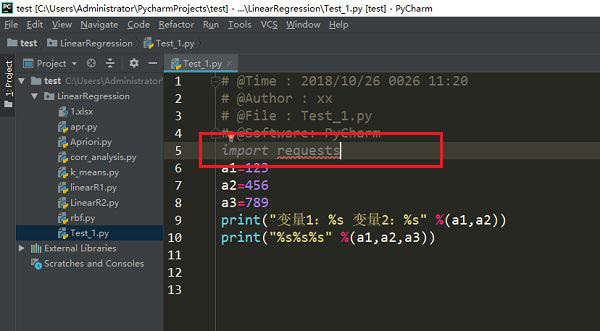
我们将鼠标滑到“import requests”附近之后,按“alt+enter”键,如下图所示:
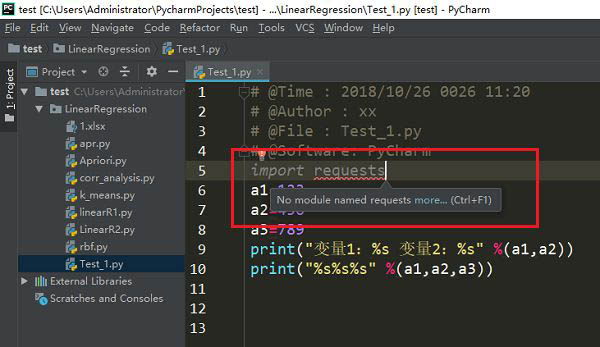
按“alt+enter”键之后,选择“Install Package requests”进行自动导入第三方库,如下图所示:
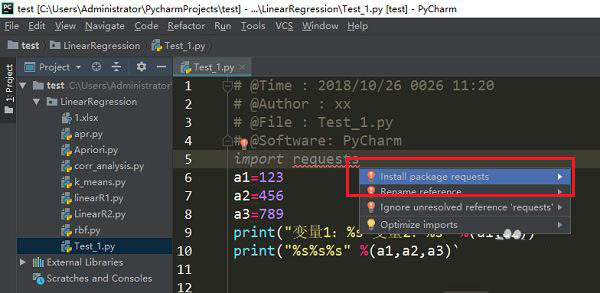
可以看到第三方库被导入进来了,成功运行程序,如下图所示:
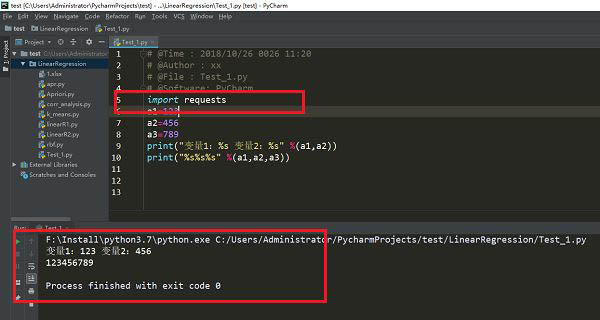
我们也可以在命令提示符输入"pip install requests"进行手动导入第三方库,如下图所示:
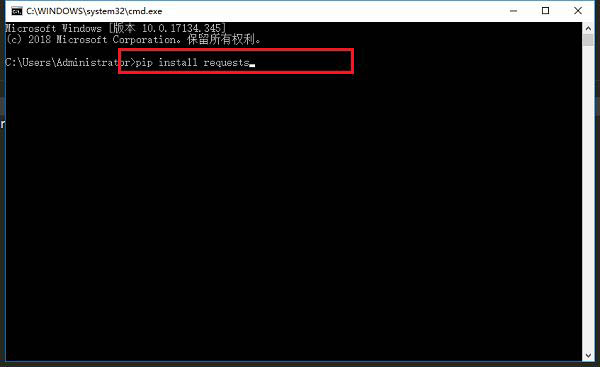
以上就是pycharm设置自动导入第三方库的方法,希望大家喜欢哦。



 超凡先锋
超凡先锋 途游五子棋
途游五子棋 超级玛丽
超级玛丽 口袋妖怪绿宝石
口袋妖怪绿宝石 地牢求生
地牢求生 原神
原神 凹凸世界
凹凸世界 热血江湖
热血江湖 王牌战争
王牌战争 荒岛求生
荒岛求生 植物大战僵尸无尽版
植物大战僵尸无尽版 第五人格
第五人格 香肠派对
香肠派对 问道2手游
问道2手游




























